Outlook'ta Copilot, bağlamsal olarak bilgi almanıza ve işlem yapmanıza olanak tanıyarak Outlook sohbetle yan yana kullanabilmenizi sağlar. Kuruluşunuzun verileriyle ilgili konuşmaları, web'den gelen bilgileri, görüntülediğiniz bir e-postayla ilgili soruları destekler ve hatta doğrudan Outlook içinde işlem yapmanıza olanak tanır.
Not: Copilot ile sohbet yalnızca Windows ve Web üzerinde Outlook için yeni Outlook kullanılabilir. Business Chat (BizChat) diğer Outlook istemcilerinde kullanılabilir, daha fazla bilgi edinin: Microsoft 365 Copilot Business Chat kullanmaya başlama
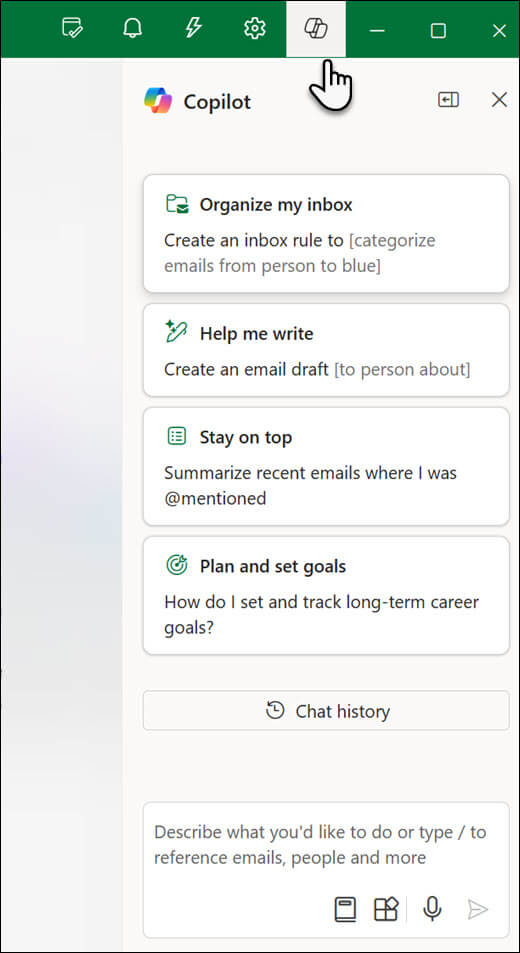
Outlook'ta Copilot nasıl yardımcı olabileceğine ilişkin bazı fikirler aşağıdadır.
Bu e-posta hakkında sorular sorun
-
Bu e-postayı özetleme - E-postanın özüne hızla mı başlamanız gerekiyor? Bir e-posta seçin ve madde işaretli bir özet almak için bu e-postayı Copilot sohbet bölmesine Özetle yazın.
-
Eylem çağrısı var mı?- Belgenin anlamlı bir eylem çağrısı içerip içermediğini mi merak ediyorsunuz? Copilot'a sorun, size anlatmaya çalışır.
Outlook 'da eylem gerçekleştirme
Not: Aşağıda gerçekleştirebileceğiniz bazı geçerli eylemler vardır ve her zaman yeni özellikler ekliyoruz.
-
[Kişiler] hakkında [Kişiler] için bir e-posta taslağı oluşturma – Hızlı bir e-posta başlatmak mı yoksa seçili bir e-postayı yanıtlamak mı istiyorsunuz? Copilot taslağı başlatmasını ve isteğe bağlı olarak alıcıları, konuyu ve içeriği sağlamasını bildirin. Sohbette "/" yazarak kişileri seçebilirsiniz. E-postanızı yazmanıza yardımcı Copilot ister misiniz? İçeriğin tamamını yazmak yerine bir istem sağlayın ve Copilot bir e-posta başlatır ve e-posta oluşturmak için otomatik olarak Copilot ile Taslak girer.
-
[Tarih/Saat] için otomatik yanıt ayarlama – Tatile mi çıkıyorsunuz yoksa uygun olmadığınız bir randevunuz mu var? Copilot 'den otomatik yanıtlar ayarlamasını isteyin ve isteğe bağlı olarak bunu etkinleştirmek istediğiniz tarih ve saatleri sağlayın. Sohbette daha ayrıntılı denetim için ayarları değiştirmenize, onaylamanıza veya bu ayarlara atlamanıza olanak sağlayan etkileşimli bir kart görüntülenir.
-
[Condition] için [Action] kuralı oluşturma – E-postalarınızı düzenlemek mi istiyorsunuz? Copilot bir gelen kutusu kuralı oluşturmasını isteyin. Bu e-postalara ne olmasını istediğinizi söyleyin (klasörlere gitme, izleme bayrağı vb.) ve bu eylemlerin hangi e-postalara uygulanacağını ([Kişi] vb. e-postalar) söyleyin. Copilot kuralı oluşturmadan önce sizden her zaman onay ister ve kurallarınızı yönetmeniz için bir bağlantı verir.Kuralları yönetme hakkında daha fazla bilgi için bkz. E-postanızı yönetmek için kuralları kullanma.
İpucu: Ekranda daha fazla bilgi görmek için daha geniş bir sohbet penceresi mi istiyorsunuz? Sohbet üst bilgisinde 
Microsoft 365 boyunca Copilot olduğu gibi, kurumsal verilerde ve web içeriğinde temel alınan sorular sorabilirsiniz. Sorabileceklerinize ilişkin daha fazla öneri görmek için sohbet giriş kutusundaki İstemleri görüntüle düğmesini 
Not: Sonuçlarınızdan web içeriğini kaldırmak isterseniz sohbet giriş kutusundan Arama ve eklenti 
Outlook'ta zamanlama için sohbeti kullanma
Outlook'ta Sohbet Destekli Zamanlama, kullanıcıların doğrudan Copilot sohbet aracılığıyla toplantı zamanlamasına ve zaman engellemesine olanak tanır. Bu özellik, iş gününüzü daha sorunsuz ve verimli hale getirmek için uygun saatleri bulma, randevu ayarlama ve toplantı düzenleme sürecini basitleştirir.
Başlamanıza yönelik örnek senaryolar
-
Odak blokları: Sohbete "Yarın bir saat odaklanma süresini engelle" gibi bir istem yazmanız yeterlidir. Copilot zaman önerecek ve takviminizde kaydetme, düzenleme veya görüntüleme seçenekleri sağlayacaktır.
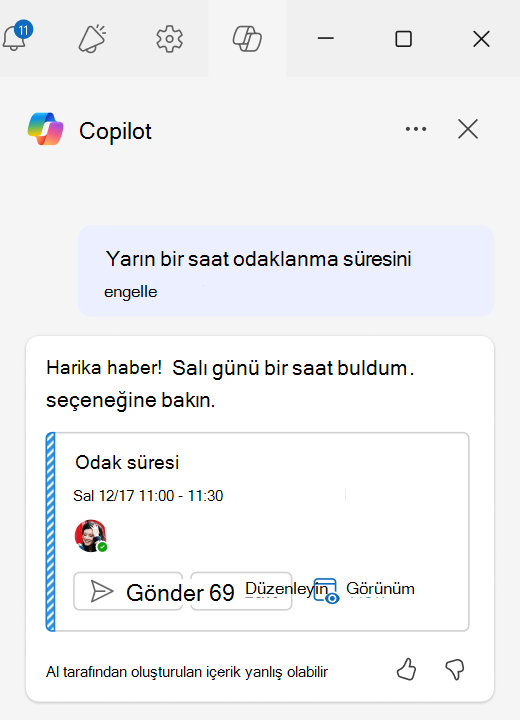
-
Randevular: Belirli bir zaman sağlayarak veya Copilot zaman önermesini isteyerek saç kesimi, doktor ziyaretleri, araba bakımı veya diğer kişisel iş gibi çeşitli randevu türlerini zamanlayın. Örneğin, "Yarın için saat 15:00'te bir dişçi randevusu zamanlayın" veya "Çarşamba günü bir saatlik randevu için zaman aralığı bulun."
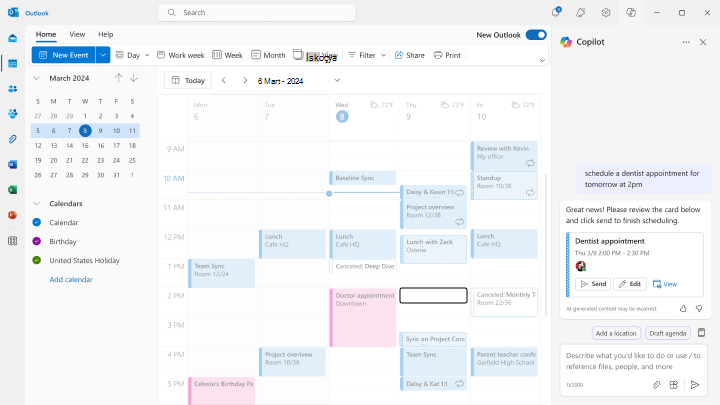
-
1'de 1 & 1'de 2 toplantıda: Sohbete toplantı katılımcısı ayrıntılarını girerek veya Bağlam IQ özelliğini kullanarak belirli bir kişiyi aramak için eğik çizgi (/) kullanarak başlayın. Zaman aralığını belirtin ve Copilot toplantı için uygun saatleri bulur. Toplantı süresini ve başlığını da ekleyebilirsiniz. Örneğin, "Gelecek hafta üç aylık rapor hakkında Patricia ile toplantı yapmak için zaman ayarlayın."
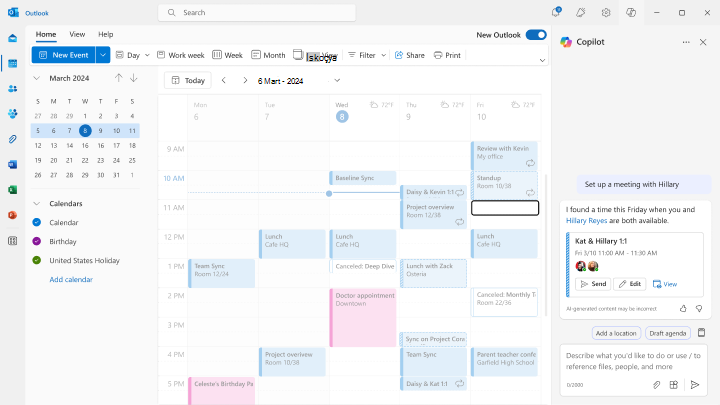
-
2'den fazla katılımcı toplantısı: Daha büyük toplantılar için Copilot, etkinlik formundaki zamanlamayı tamamlamanıza, ayrıntıları ve size en uygun önerilen zaman aralıklarını önceden doldurmanıza yardımcı olur.

Daha fazla bilgi edinin
Outlook'ta Copilot yardım ve öğrenim
Harika bir istem hazırlayın: Copilot'tan en iyi şekilde yararlanma










